キャンペーンリスト画面の見かたを説明します。
画面の開きかた
1. スライドメニューの[キャンペーン]をタップします。 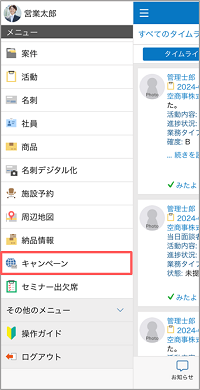
最後に開かれたリストまたは検索画面が表示されます。
- 検索画面が表示された場合は、[リスト]タブをタップしてリスト画面を開きます。
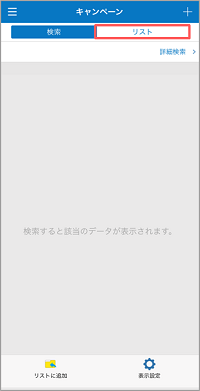
画面の見かた
キャンペーンリスト画面の見かたは以下のとおりです。 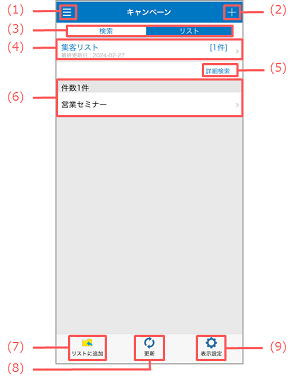
| 番号 | 項目 | 説明 | 参照先 |
|---|---|---|---|
| (1) |  (メニュー) (メニュー) |
メニューが表示されます。 | - |
| (2) | [キャンペーン登録]画面が表示されます。 | キャンペーンの登録 | |
| (3) | タブ |
|
- |
| (4) | キャンペーンリスト選択 | [リスト]タブを選択した場合に、キャンペーン一覧に表示するキャンペーンリストを選択します。 | - |
| (5) | [詳細検索] | [キャンペーン検索]画面が表示されます。 | キャンペーンの検索 |
| (6) | キャンペーン一覧 | キャンペーンをタップすると、[キャンペーン詳細]画面が表示されます。 | キャンペーンの参照 |
| (7) | キャンペーン一覧がリストへの追加モードになります。 | キャンペーンリスト画面の追加モードの見かた | |
| (8) | キャンペーン一覧を更新します。 | - | |
| (9) | [表示形式]画面が表示されます。キャンペーン一覧の表示形式を変更できます。
|
- |
キャンペーンリスト画面の追加モードの見かた
キャンペーンリスト画面の追加モードの見かたは以下のとおりです。 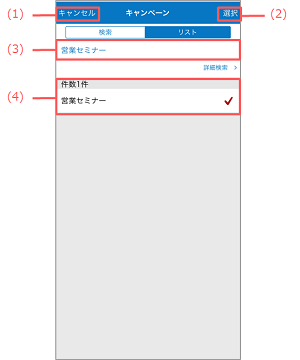
| 番号 | 項目 | 説明 | 参照先 |
|---|---|---|---|
| (1) | [キャンセル] | キャンペーンの追加モードをキャンセルします。 | - |
| (2) | [選択] | 追加先とするキャンペーンリストを選択するための[既存リスト一覧]画面が表示されます。 | キャンペーンリストへの追加 |
| (3) | 選択済みキャンペーン | キャンペーン一覧で選択したキャンペーンが表示されます。 | |
| (4) | キャンペーン一覧 | キャンペーンリストに追加したいキャンペーンを選択します。 |
